电脑声音大调节无效问题如何解决?
- 科技资讯
- 2025-04-04
- 4
在日常使用电脑过程中,我们可能遇到一个常见的问题:电脑声音已经开到最大,但音量还是很小,或者调节音量无效。这不仅影响了听音乐、看视频的娱乐体验,也可能在需要清晰语音交流时带来不便。遇到电脑声音调节无效的问题该如何解决呢?本文将提供一系列排查和解决步骤,帮助您快速回到正常的听觉享受。
问题诊断:电脑声音调节无效的原因
在解决之前,我们首先需要了解导致电脑声音调节无效的可能原因,这可以帮助我们更好地定位问题,并采取相应的解决措施。
可能原因包括:
音频服务没有正确运行
驱动程序过时或损坏
音频输出设备设置错误
系统设置不当或应用程序设置问题
音量控制硬件问题
病毒或恶意软件干扰
了解这些原因后,我们可以逐个排查并解决。

修复步骤:电脑声音大调节无效问题的解决方法
1.检查音频服务状态
步骤:
在电脑右下角的系统托盘中找到音量图标,右击选择“打开声音设置”。
查看底部的“相关设置”中是否有“高级声音选项”链接,点击进入“声音”对话框。
在“播放”标签里,选择您的播放设备(如扬声器或耳机),点击“属性”按钮。
在“服务”标签页中,确保启用了“允许服务在后台运行”。
2.更新或重新安装音频驱动程序
步骤:
右击开始菜单选择“设备管理器”。
找到“声音、视频和游戏控制器”展开,右击您的音频设备选择“更新驱动程序”。
选择“自动搜索更新的驱动程序软件”。
如果更新没有解决问题,可以选择“卸载设备”,然后重启电脑让系统重新安装驱动。
3.检查音频输出设备设置
步骤:
依旧在“声音”对话框中的“播放”标签页,确认是否有多个播放设备被选择为默认设备。
选择正确的播放设备,并确保其设置为默认设备和默认通信设备。
4.检查系统和应用程序设置
步骤:
在“声音”对话框的“通信”标签页中,设置适当的通信行为。当检测到通信时,可以设置为“不执行任何操作”。
检查播放音乐或者视频的应用程序设置,确保其没有限制音量大小。
5.确认硬件无问题
步骤:
首先检查扬声器或耳机的连接线路是否正确且完好。
尝试在其它设备上使用扬声器或耳机,判断问题是否出在硬件上。
如果硬件检查没有问题,可以尝试使用另一套输出设备,看是否问题依旧。
6.扫描病毒和恶意软件
步骤:
使用杀毒软件进行全面的病毒扫描,确保电脑没有被病毒或恶意软件感染。
如果存在,请按照杀毒软件的指导清除病毒。
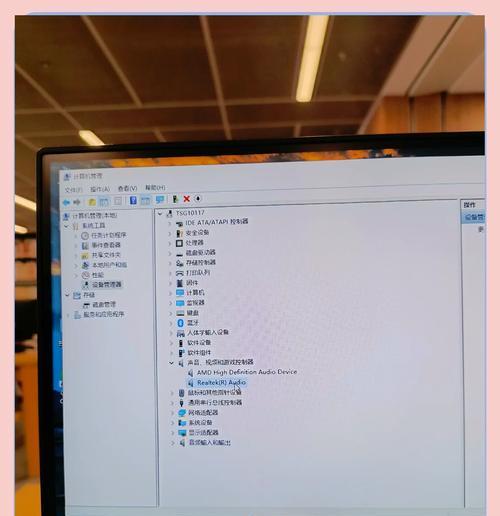
疑难解答:常见问题与实用技巧
常见问题FAQ
问:我更新了驱动程序,但声音问题仍然存在怎么办?
答:更新驱动程序后请重启电脑。如果问题未解决,可以尝试下载并安装官方最新的驱动程序。如果问题依旧,很可能需要查看硬件是否损坏。
问:如何排除是硬件的问题?
答:使用另一组扬声器或耳机来确认是否为原硬件的问题。如果更换后问题得到解决,那么很可能是原硬件损坏。
问:音频服务在后台运行有什么意义?
答:音频服务在后台运行,确保系统能够正确处理音频信号,不会由于服务异常导致声音调节无效。
实用技巧
备份音频驱动程序:在正常工作时,备份您当前的音频驱动程序,以便在出问题时可以快速恢复。
定期检查更新:定期检查并安装系统和驱动程序更新,以防止由于软件陈旧导致的问题。
硬件维护:定期检查扬声器或耳机的物理状况,避免灰尘堵塞或其他物理损害。
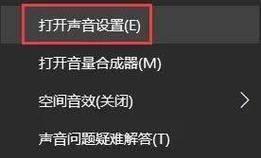
结尾
电脑声音问题虽然看似简单,但却涉及到计算机的多个方面,包括软件和硬件。按照本文所述的步骤逐一排查,通常可以找到问题的根源并解决。如果以上方法都未能解决您的问题,可能需要专业的技术支持,或者考虑更换音频设备。希望您能通过本文的指导,享受到清晰、舒适的音质体验。
版权声明:本文内容由互联网用户自发贡献,该文观点仅代表作者本人。本站仅提供信息存储空间服务,不拥有所有权,不承担相关法律责任。如发现本站有涉嫌抄袭侵权/违法违规的内容, 请发送邮件至 3561739510@qq.com 举报,一经查实,本站将立刻删除。